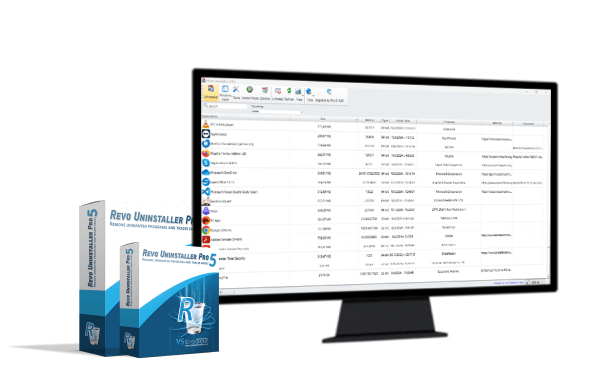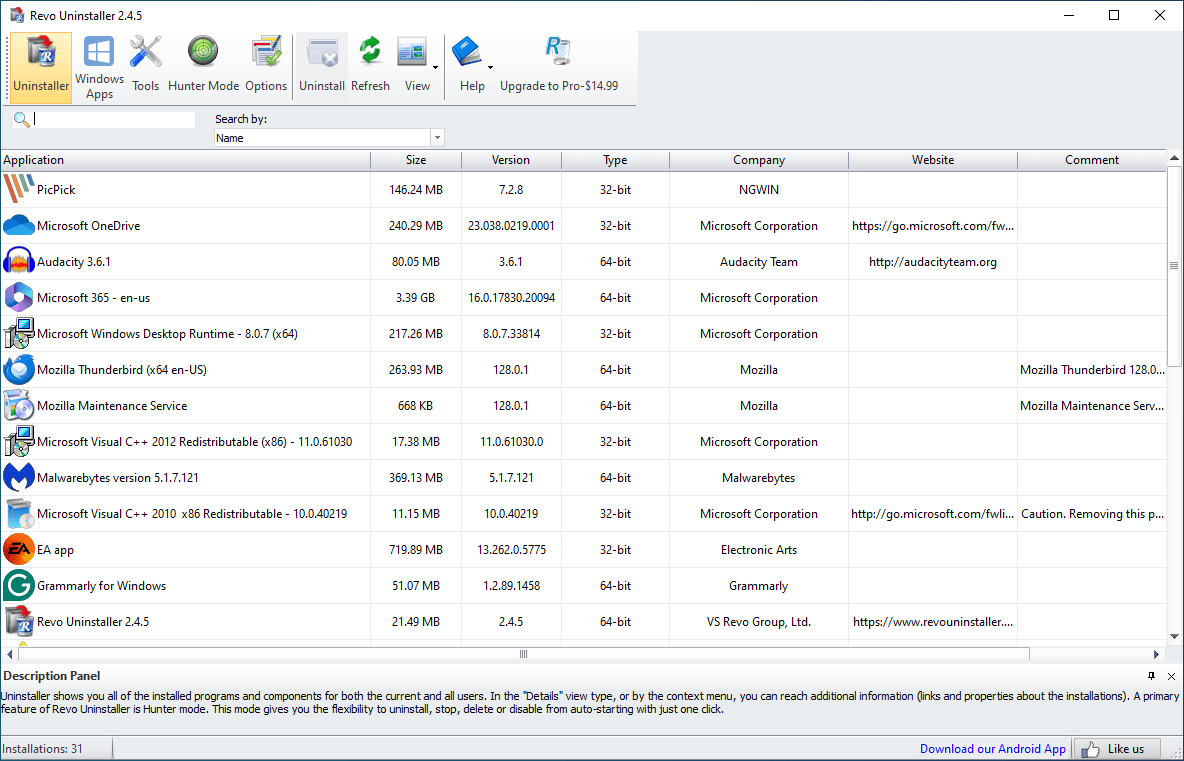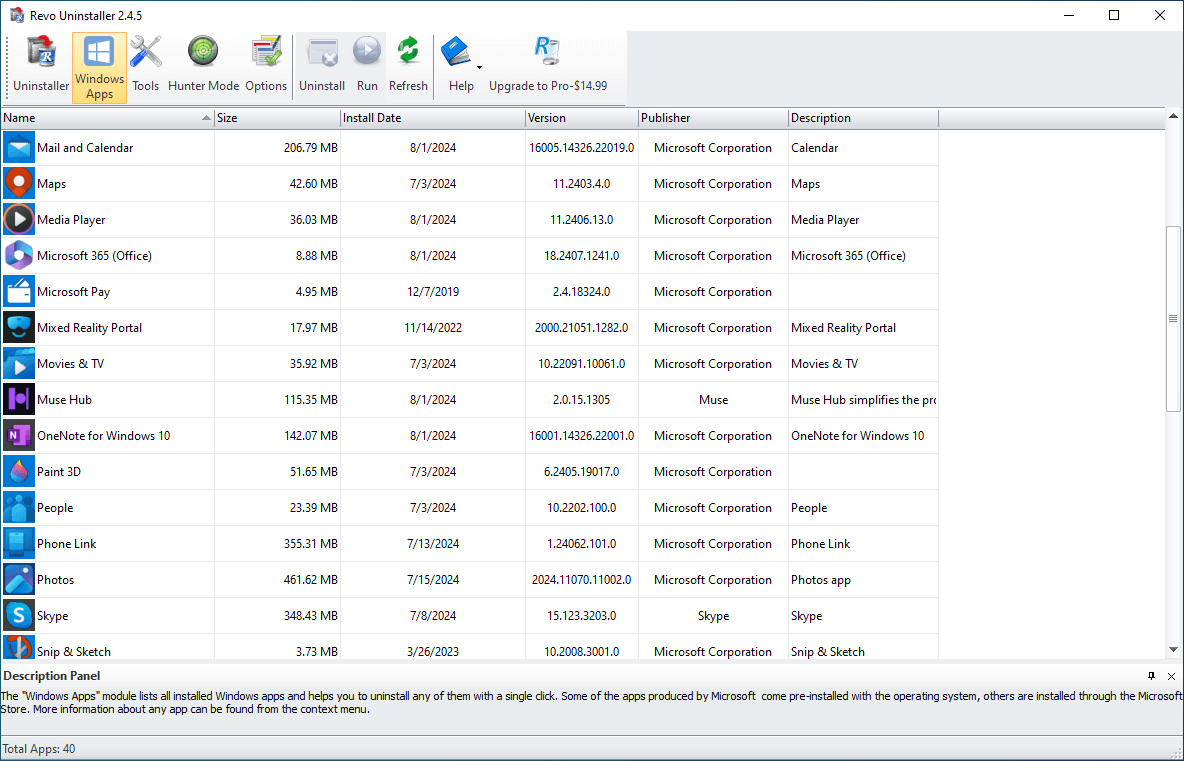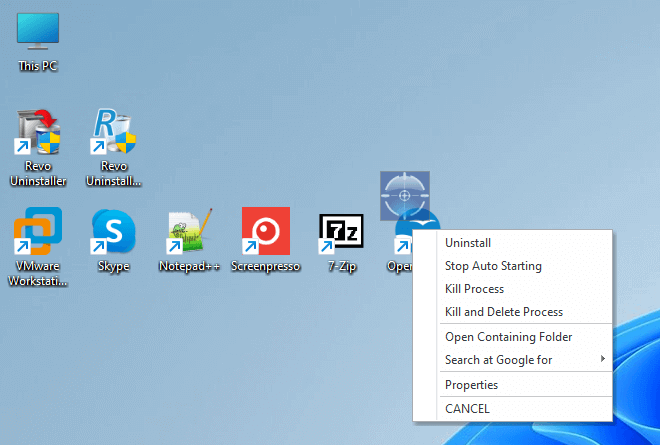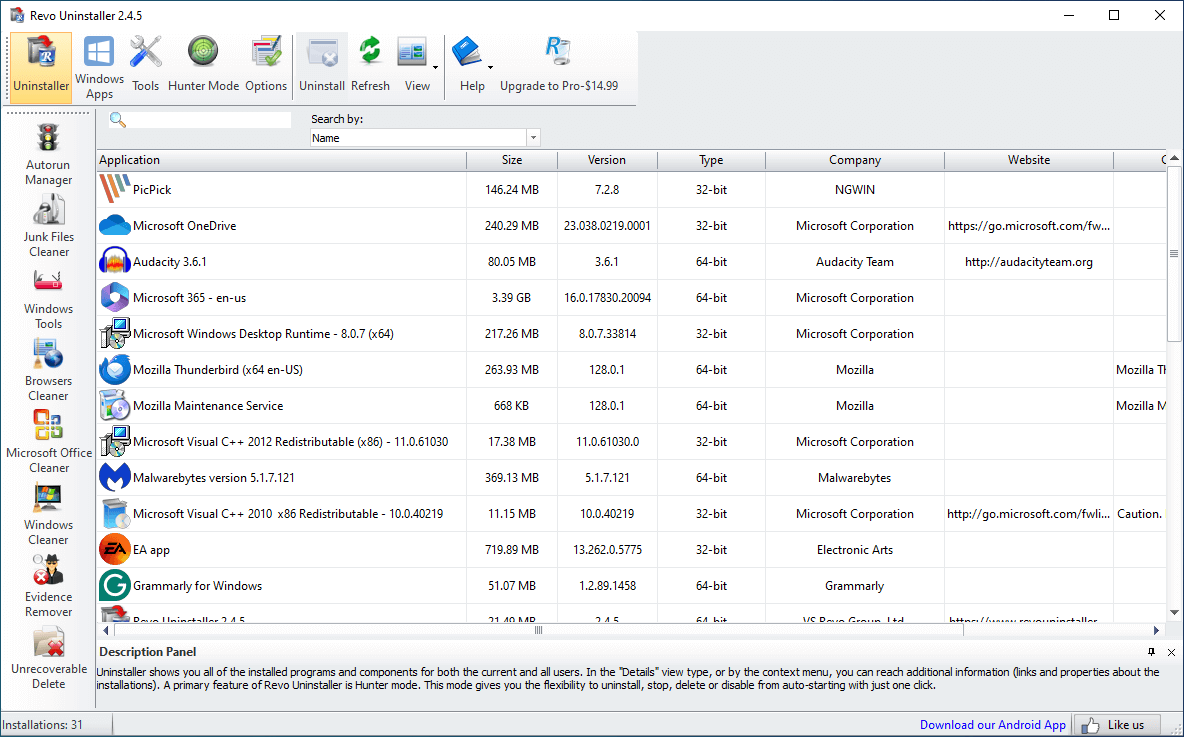Модуль охотник - это новая функция, которая позволяет пользователям легко удалять и управлять автоматическим запуском программ.
В режиме охотника окно Revo Uninstaller Free исчезает и появляется новая иконка с целью в правой верхней части экрана. Пользователи могут перетащить эту иконку на окно другой программы, ярлык на Рабочем столе или иконку в области уведомлений, после чего появится окно с несколькими вариантами.
Показать большеРежим Охотника может пригодиться, если вы хотите удалить неизвестную программу (или отключить ее автоматический запуск в Windows), которую вы нигде не можете найти в списке, но вы видите ее окно или значок.